Содержание:
- Перенос данных с Android на iPhone: реальные способы
- Знакомство с приложением «Перенос на iOS»
- Как перенести контакты, SMS, фото вручную
- Способы сохранения контактов
- Галерея: фотографии и видео
- Что делать с чатами, документами и приложениями
- WhatsApp и история сообщений
- Документы, заметки и календари
- Возможные сложности и как их обойти
- Старт на новом устройстве: адаптация без стресса
- Смена платформы – это шаг, а не прыжок в неизвестность
Если коротко описать чувства человека, который решился пересесть с Android на iPhone – это всегда что-то между азартом и тревогой. Как будто вы меняете привычный велосипед на новый электросамокат: сотни мелочей, которые раньше решались на автомате, вдруг требуют внимания. Самая острая из них – как забрать с собой всё накопленное за годы: контакты, фотографии, чаты, заметки, любимые плейлисты. Переживание вполне понятно: никто не хочет растерять ценные фрагменты своей цифровой жизни на повороте.
Перенос данных с Android на iPhone: реальные способы
Перейти с одного смартфона на другой – проще, чем кажется, если знать правильный путь. Apple давно заметила, что люди мигрируют с Android, и подготовила для этого специальные инструменты. Но есть нюансы: не все типы данных переносятся одинаково, иногда всплывают неожиданные «пробелы». Разбираемся, как перекинуть всё необходимое с минимальными потерями и нервами.
Знакомство с приложением «Перенос на iOS»
Move to iOS – официальное приложение Apple, созданное специально для переезда с Android на iPhone. Работает оно по Wi-Fi: оба устройства подключаются через защищённый канал, данные пересылаются напрямую.
Что переедет без лишних вопросов:
- Контакты, календари, сообщения SMS.
- Галерея: фото и видео с внутренней памяти.
- Закладки браузера и истории просмотров.
- Учётные записи электронных почт (если они не привязаны к Google).
- Некоторые бесплатные приложения из Google Play с аналогами в App Store (их список появится после переноса).
Процесс запускается при первом включении iPhone или после сброса до заводских настроек. Важно: если iPhone уже настроен и вы пользовались им какое-то время, этот способ станет недоступен (если не делать полный сброс).
Короткая инструкция (с примечаниями из жизни):
- Подключите оба устройства к зарядке (перенос больших архивов быстро «садит» батарею).
- Запустите приложение Move to iOS на Android.
- На новом iPhone выберите опцию переноса данных с Android.
- Система покажет код – введите его на Android-устройстве.
- Выберите, что переносить, и дождитесь завершения операции. Иногда процесс затягивается, если в галерее тысячи фото и видео. Лучше выключить лишние приложения и не переключаться между экранами.
У некоторых на этом этапе портится настроение: сообщения WhatsApp или медиа из сторонних приложений остаются «за бортом». Но для таких случаев есть обходные тропы.
Как перенести контакты, SMS, фото вручную
Иногда автоматический способ не срабатывает – приложение зависает или перенос не полный. Тогда приходится действовать по-старинке. Ручной перенос не так страшен, как кажется: современная облачная экосистема Google и Apple помогает спасти большую часть данных.
Способы сохранения контактов
- Google-аккаунт. Если контакты были синхронизированы с Google, просто добавьте этот аккаунт в настройках iPhone (Почта > Аккаунты > Добавить аккаунт Google). Все номера появятся в списке.
- Экспорт в файл vCard. На Android выберите экспорт контактов в формате .vcf, отправьте файл себе по почте и откройте на iPhone. Он предложит импортировать их в местную адресную книгу.
Галерея: фотографии и видео
- Google Фото. Классика жанра – если все снимки были в облаке Google Фото, достаточно установить соответствующее приложение и авторизоваться. Фотографии останутся доступны, но для перемещения в стандартную галерею iOS придётся использовать функцию «Сохранить на устройстве».
- Кабель и компьютер. Если хочется перенести всю медиатеку, подключите Android к ПК, скопируйте нужные папки (обычно DCIM), а затем закиньте их в iPhone через Finder (на Mac) или iTunes (на Windows). Да, это чуть дольше – зато гарантия, что ничего не потеряется по дороге.
Что делать с чатами, документами и приложениями
Вот тут начинаются тонкости. Переносить чаты мессенджеров – удовольствие не из быстрых, но и тут появились решения.

WhatsApp и история сообщений
Недавно WhatsApp добавил функцию миграции чатов с Android на iOS. Сработает, если на обоих устройствах установлены свежие версии приложения. Придётся позволить WhatsApp доступ к хранилищу и следовать подсказкам в приложении. Архивы фото, видео и переписок подтянутся вместе с профилем.
Иногда пользователи сталкиваются с неожиданностью: старые голосовые сообщения или архивы переписок могут не отобразиться на новом устройстве из-за несовпадения форматов резервных копий. Поэтому полезно заранее сделать резервную копию мессенджеров и проверить, работают ли они на новой платформе.
Документы, заметки и календари
- Документы Google Drive останутся доступны через одноимённое приложение на iOS.
- Если пользовались стандартными заметками Android, экспортируйте их в облачный сервис (например, Evernote или Google Keep). После – авторизуйтесь в этих сервисах на iPhone.
- Календарь синхронизируется через Google-аккаунт, если он добавлен в iOS.
Возможные сложности и как их обойти
Вот несколько частых затыков, которые встречаются в жизни при переходе на iPhone:
- Размер архива. Если в старом телефоне огромная медиатека, процесс переноса может затянуться на часы или неожиданно оборваться. Лучше заранее очистить галерею от дубликатов и ненужных видео.
- Старые версии Android. На давно не обновлявшихся устройствах приложение Move to iOS может глючить или не запускаться вообще. В таком случае спасает ручной экспорт через ПК или облачные сервисы.
- Приложения и игры. Не все привычные программы есть в App Store – иногда придётся искать аналоги или пересматривать подборку приложений. Особенно это касается старых игр и утилит, эксклюзивных для Android.
Вот короткий чек-лист, который поможет подготовиться к миграции:
- Проверьте обновления обоих устройств.
- Зарядите их минимум до 80%.
- Освободите место в памяти iPhone – перенос не начнётся, если на новом устройстве мало свободного пространства.
- Сделайте резервные копии всех важных данных на старом смартфоне.
Старт на новом устройстве: адаптация без стресса
Казалось бы, всё закончилось – но на деле впереди ещё несколько штрихов, которые влияют на комфортную адаптацию.
- Привыкаем к iCloud. Для сохранения фото, файлов, заметок и резервирования данных используйте облачный сервис Apple. Многие функции, вроде семейного доступа к подпискам или синхронизации с Mac, активируются именно через iCloud.
- Настраиваем уведомления и разрешения. В iOS многое работает иначе: уведомления настраиваются по-новому, а приложения чаще требуют подтверждения доступа к камере, локализации, контактам. Лучше пройтись по настройкам и выбрать, что разрешать, а что – нет.
- Переучиваемся на жесты. После Android кнопки могут казаться удобнее, но жизнь на iPhone подчиняется свайпам и касаниям. Привычка формируется быстро – главное не бояться экспериментировать.
Смена платформы – это шаг, а не прыжок в неизвестность
Переход с Android на iPhone не требует сверхъестественных усилий – скорее, внимания к деталям. Главное – не паниковать при первых сложностях, а воспринимать миграцию как шанс начать «чистую» цифровую жизнь, сохранив всё важное. В каждом конкретном случае свой набор нюансов, но большинство задач решаются штатными средствами или простыми обходными путями.
Берите в дорогу терпение, время и пару хороших кофе – и всё получится. Это не про предательство одной экосистемы ради другой, а про желание получить для себя лучшее, не теряя памяти о важных событиях и людях. Если что-то не переносится автоматически, всегда есть способ найти нужное решение – главное, смотреть на процесс миграции как на путешествие, а не на квест с ловушками.

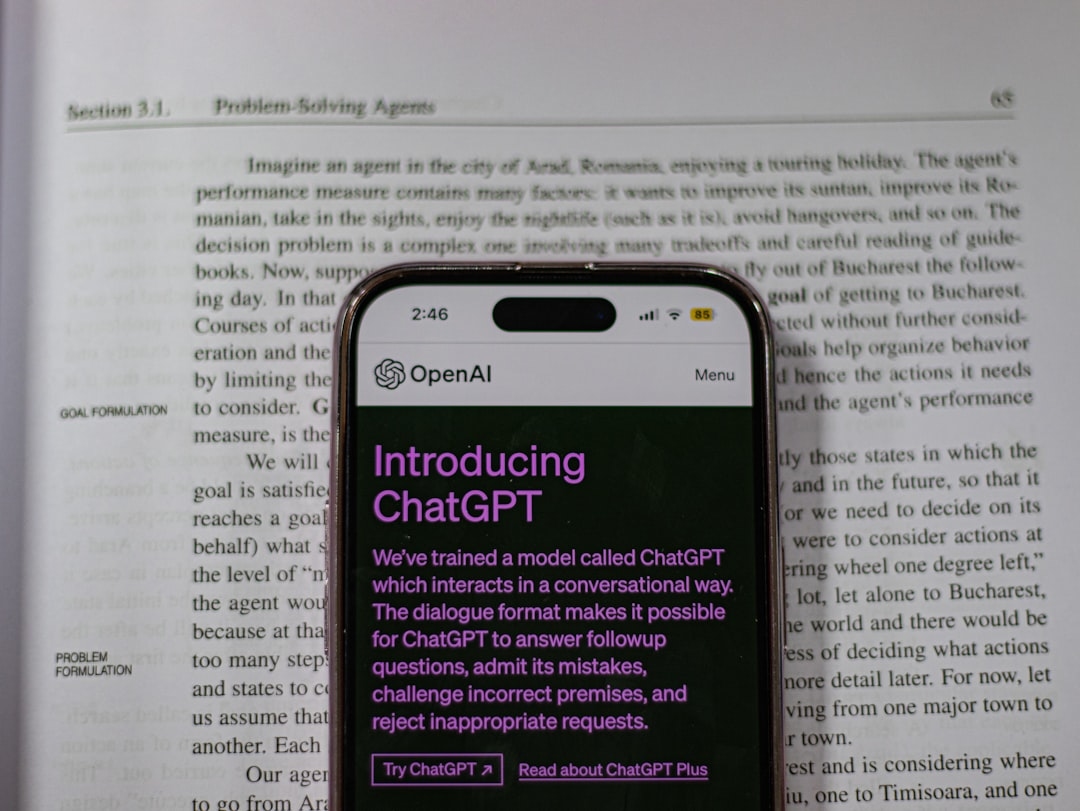










+ There are no comments
Add yours